Comment gérer votre compte Squarespace par mobile
Vous pouvez ajouter autant de comptes que vous le souhaitez Squarespace à votre application mobile. Si vous ne possédez pas de compte Squarespace, ou si vous voulez commencer une nouvelle, vous pouvez également vous inscrire à un compte à partir des applications mobiles.
Sommaire
Avez-vous ajouté des contributeurs à votre site avec l'autorisation de modérer les commentaires, modifier le contenu, ou aider à administrer d'autres mises à jour sur votre site? Si oui, ils peuvent télécharger et utiliser l'application pour Squarespace aider sur la route, aussi.
Comment ajouter un compte existant pour l'application Squarespace
Avez-vous déjà un compte Squarespace et que vous voulez ajouter à votre iPhone, iPod touch, iPad ou appareil Android? Il suffit de faire ce qui suit:
Téléchargez l'application Squarespace pour votre appareil.
iPhone et iPod touch
iPad
Androïde
Ouvrez l'application Squarespace.
L'écran ci-dessous montre l'application Squarespace au bas de l'écran sur un iPhone.
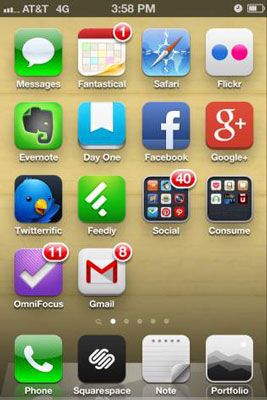
Appuyez sur le bouton Ajouter un compte.
Cette forme de connexion apparaît.
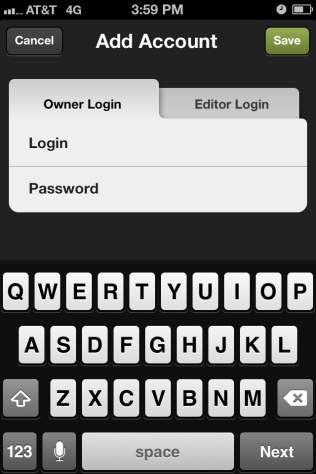
Tapez votre nom d'utilisateur et mot de passe Squarespace.
Utilisez l'adresse e-mail et mot de passe que vous avez utilisé lors de la signature dans votre compte Squarespace dans le navigateur de votre ordinateur.
Si vous êtes un contributeur sur ce site, vous pouvez vous connecter comme un propriétaire sous l'onglet Login propriétaire.
L'onglet Connexion est éditeur de la version antérieure de Squarespace, la version 5. Au moment d'écrire ces lignes, l'onglet Connexion Editor est pas utilisé pour la connexion à un compte Squarespace 6.
Si vous avez plusieurs sites Squarespace qui utilisent le même login et mot de passe, sélectionnez le site à ajouter à votre compte.
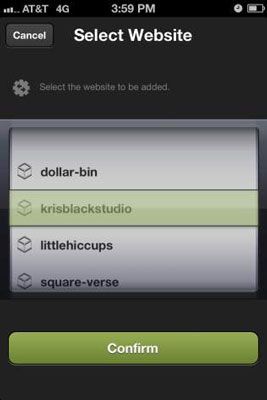
Pour ajouter des sites supplémentaires, répétez les étapes 3-5.
Appuyez sur le bouton Valider.
L'écran de compte apparaît, affichant votre compte nouvellement ajouté.
Vous pouvez aussi aller à l'App Store de votre appareil et de recherche pour Squarespace pour localiser l'application Squarespace et le télécharger sur votre appareil. Sur l'iPhone, iPod touch ou iPad, appuyez sur l'icône App Store sur l'écran d'accueil de votre appareil pour ouvrir l'App Store. Sur les appareils Android, appuyez sur le Google Play icône sur votre écran d'accueil pour ouvrir le Play Store de Google.
Comment ajouter un nouveau compte sur l'app Squarespace
Vous pouvez vous inscrire pour un nouveau compte en utilisant l'application mobile Squarespace, mais sachez que ça ne optimisée pour une expérience mobile. Inscrivez-vous en utilisant un appareil de bureau si possible.
Pour vous inscrire à un nouveau compte Squarespace, suivez ces étapes:
Téléchargez l'application Squarespace pour votre appareil:
Utilisez les liens ci-dessus pour télécharger l'application pour votre appareil. Ou aller à l'App Store de votre appareil et de recherche pour Squarespace pour localiser l'application Squarespace et le télécharger sur votre appareil.
Sur l'iPhone, iPod touch ou iPad, appuyez sur l'icône App Store sur l'écran d'accueil de votre appareil pour ouvrir l'App Store. Sur les appareils Android, appuyez sur le Google Play icône sur votre écran d'accueil pour ouvrir le Play Store de Google.
Ouvrez l'application Squarespace et appuyez sur le bouton Obtenir un nouveau compte.
Une page de sélection de modèle à partir du site principal apparaît. Il est petit mais utilisable.
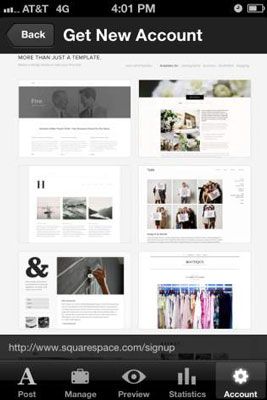
Sélectionnez un modèle en cliquant sur sa vignette.
Après avoir sélectionné votre modèle, vous voyez plus d'informations sur le modèle ainsi que les sites des clients qui utilisent ce modèle.
Lorsque vous trouvez un modèle que vous aimez, cliquez sur le bouton Démarrer avec Cette Design.
L'créer votre site web écran d'inscription apparaît.
Dans les champs Nom, tapez vos noms et prénoms.
Vos noms et prénoms sont utilisés pour créer votre nom de compte Squarespace, qui à son tour est ajouté au début des URL unique de votre site Web. Si vous souhaitez utiliser John Smith que votre nom de compte, par exemple, tapez John dans le premier champ de nom et Smith dans le dernier champ de nom.
Noms de compte Squarespace doit commencer par une lettre et doivent être 3-25 caractères. Vous pouvez utiliser des lettres, des chiffres et des traits d'union dans le nom de compte.
Donnez une adresse de messagerie valide.
Assurez-vous que l'adresse e-mail est celui que vous utilisez régulièrement parce Squarespace utilise votre adresse e-mail pour envoyer des notifications importantes concernant votre compte.
Si vous créez votre deuxième, troisième ou quarantième site Web avec Squarespace, vous pouvez utiliser la même adresse e-mail que vous avez utilisé pour un autre compte Squarespace. Aussi, assurez-vous d'utiliser le même mot de passe que vous avez utilisé avec les autres comptes Squarespace.
Dans le champ Mot de passe, tapez un mot de passe sécurisé.
Lorsque vous créez un mot de passe, ne pas utiliser les options évidentes telles que votre nom de compte ou les mots carré ou espace. Et ne pas partager votre mot de passe.
Choisir un mot de passe sécurisé est très important. De nombreux articles en ligne décrivent comment créer un mot de passe sécurisé. Les meilleurs mots de passe sont ceux qui sont une combinaison de mots réels et des chiffres assemblés dans une phrase qui ne peut pas être prédit ou perçue. Pour vérifier la sécurité de votre mot de passe vérifier comment sécurisé est mon mot de passe?
Cliquez sur le bouton Terminer et créer du site.
Vous avez un fonctionnaire de compte Squarespace, et un site Web qui est prêt pour vous de personnaliser et de remplir avec du contenu.
Appuyez sur le bouton Retour.
Vous revenez à l'écran de l'application mobile, où vous pouvez maintenant ajouter votre nouveau compte.






